Panduan Cara Download Python Lewat CPanel
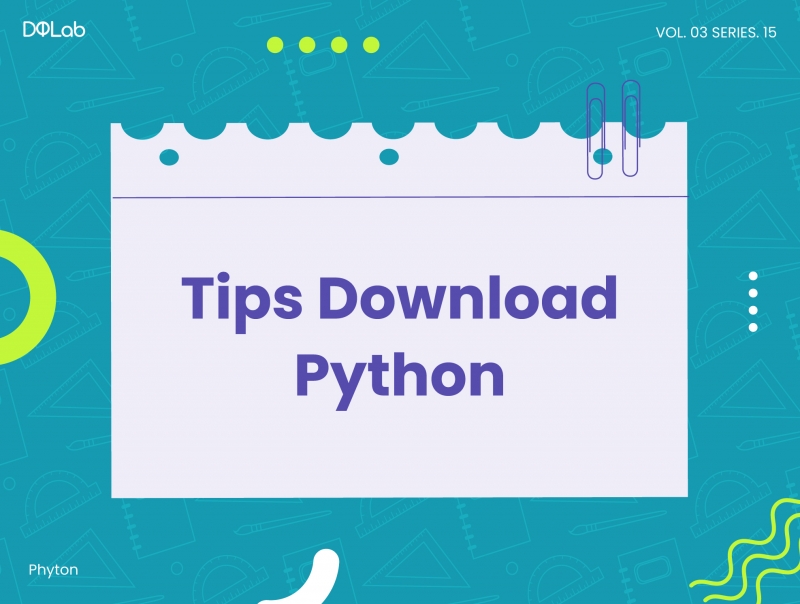
Selain digunakan untuk pengolahan data, ternyata Python juga sangat powerful dipakai pada pengembangan website. Python sangat berguna karena cukup ringkas dan multifungsi. Namun sayangnya, belum banyak penyedia layanan hosting untuk Python yang terpercaya dan menyediakan support website berbasis Python. Sehingga banyak website yang tidak dionlinekan alias menggunakan server lokal saja. Begitu banyak usaha atau UMKM yang pastinya mengembangkan bisnisnya dengan perangkat website untuk menunjang keberhasilan usaha mereka. Memang demikian, bagi pemilik usaha penting untuk memastikan website terus berjalan dan bisa diakses dengan mudah tanpa harus menunggu lama alias lemot. Maka dari itu, beberapa penyedia hosting untuk keperluan website mempercayakan Python sebagai dasar untuk membangun server dari sistem database.
Bahasa pemrograman Python sangat ramah akan pemula dan relatif mudah. Hal ini dikarenakan Python memiliki sintaksis yang sederhana. Bukan hanya itu saja, Python juga dapat fleksibel dan bekerja di berbagai sistem operasi seperti Windows, Linux, Raspberry PI dan lain-lainnya. Banyak kelebihan yang ditawarkan Python untuk memberikan kemudahan bagi penggunanya. Apalagi kamu juga bisa mendapatkan secara gratis. Sebab, Python bersifat open source yang mudah diakses oleh siapapun. Tetapi pertanyaannya adalah bagaimana cara memasukkan Python kedalam layanan hosting untuk website bisnis kita? Apakah ada jasa layanan hosting yang menyediakan support Python dan melakukan deploy untuk website kita? Berikut ini DQLab bagikan caranya khusus untuk kamu!
1. Login ke cPanel
Pertama-tama yang harus kalian lakukan adalah login terlebih dahulu ke cPanel Hosting. Cara loginnya kalian cukup mengunjungi situs cPanel. Untuk nama domain bisa disesuaikan dengan website masing-masing. Di Indonesia sendiri sebenarnya ada banyak jasa layanan Hosting yang bisa jadi wishlist untuk melakukan deploy ke website kita. Tetapi langkah awalnya kalian cukup login menggunakan email sesuai yang diberikan jasa layanan hosting pilihan anda.
Baca juga: Tutorial Bangun Portofolio Data Menawan dengan Python Streamlit
2. Pilih Setup Python App
Selanjutnya, setelah berhasil melakukan login ke cPanel melalui domain anda. Silahkan tulis œsetup python pada bagian kolom pencarian. Maka nantinya akan muncul menu Setup Python dalam fitur cPanel. Setelah itu klik menu tersebut untuk melakukan proses selanjutnya.
3. Konfigurasi Aplikasi Python
Proses selanjutnya adalah konfigurasi aplikasi Python. Lakukan konfigurasi aplikasi atau website Python terlebih dahulu. Sebelumnya pastikan anda memahami beberapa informasi berikut untuk aplikasi Python yang harus anda isikan.
Python version - Pada bagian ini, pilih versi Python yang anda gunakan. Layanan hosting menyarankan untuk mendukung Python versi 3.6, 3.7 dan 3.8. Untuk penggunaan yang lebih stabil disarankan untuk memilih versi yang bertanda recommended
Application root - disini anda diminta untuk membuat nama folder sebagai wadah penyimpanan file aplikasi Python yang anda buat. Pastikan untuk diperhatikan format penulisan nama folder tidak menggunakan spasi
Application URL - Pada bagian ini anda diminta untuk pilih URL dan mengakses aplikasi yang anda buat
Untuk bagian application startup file dan application entry point bisa dikosongkan saja.
Setelah memastikan semua informasi yang diberikan sudah sesuai, silakan klik CREATE
4. Cek Hasil Deploy
Pada tahap ini, bisa ditunggu untuk proses pembuatan aplikasi sampai selesai. Nantinya jika berhasil maka anda akan melihat tampilan dibawah ini:
Pada bagian œEnter to the virtual environment terdapat source command yang bisa anda copy atau salin. Perintah yang ada di source command anda gunakan untuk masuk ke path virtual environment. Pada tahap berikutnya, silahkan cek hasil deploy Python dengan menggunakan akses URL Python yang sudah anda buat di awal. Jika nantinya sudah muncul tampilan layar seperti di bawah ini maka proses deploy hosting Python anda sudah berhasil
Selanjutnya anda tinggal melakukan upload file aplikasi atau website Python anda.
Baca juga: Belajar Python: Mengenal Array pada Bahasa Pemrograman Python
5. Belajar Python di DQLab, untuk Bangun Website Sendiri Yuk!
Kini Sahabat Data DQLab sudah tidak perlu khawatir lagi. Karena dengan belajar data science di DQLab sekarang tidak perlu install software Python loh. Kamu bisa langsung belajar dari sekarang karena dataset yang telah disediakan sudah sudah terintegrasi dengan live code editor.
Nikmati pengalaman belajar data science yang menarik dan cobain berlangganan bersama DQLab yang seru dan menyenangkan dengan live code editor. Kamu juga bisa mencoba free module Introduction to Data Science with R dan Introduction to Data Science with Python untuk menguji kemampuan data science kamu secara gratis! Jika ingin berlangganan kalian bisa mendapatkan benefit yang beragam salah satunya mencoba modul platinum dan career track.
Signup sekarang di DQLab.id untuk belajar Python lebih dalam bersama DQLab!
Penulis: Reyvan Maulid
Postingan Terkait
Belajar Python Simple Bagi Pemula dengan Looping
Belajar Python: Mengenal Array pada Bahasa Pemrograman Python
Mulai Karier
sebagai Praktisi
Data Bersama
DQLab
Daftar sekarang dan ambil langkah
pertamamu untuk mengenal
Data Science.


Daftar Gratis & Mulai Belajar
Mulai perjalanan karier datamu bersama DQLab
Sudah punya akun? Kamu bisa Sign in disini
